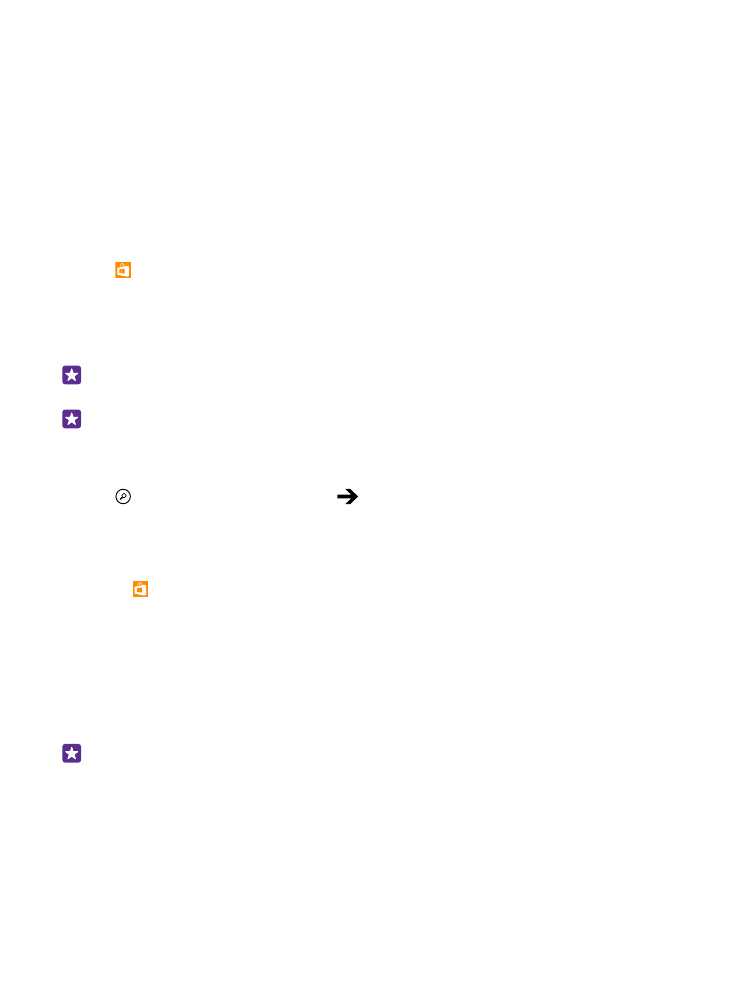
Pobieranie gier, aplikacji i innych elementów
Gry, aplikacje i inne elementy możesz pobierać bezpłatnie, ale możesz też je kupować.
1. Dotknij Sklep.
2. Dotknij elementu, aby wyświetlić szczegółowe informacje.
3. Jeśli obok elementu jest widoczna cena, dotknij kup, lub — aby wypróbować go bezpłatnie
przez określony czas — dotknij wypróbuj. Jeśli dany element jest bezpłatny, dotknij
zainstaluj.
Dostępność metod płatności zależy od kraju zamieszkania oraz usługodawcy sieciowego.
4. Należy zalogować się na koncie Microsoft (o ile nie zrobiono tego wcześniej).
5. Postępuj zgodnie z instrukcjami wyświetlanymi na ekranie telefonu.
Wskazówka: Jeśli pobieranie nie powiedzie się, sprawdź ustawienia daty i godziny.
Po zakończeniu pobierania możesz otworzyć lub wyświetlić element bądź kontynuować
przeglądanie dalszej zawartości. Typ elementu decyduje o jego lokalizacji w pamięci telefonu:
muzykę, filmy i podkasty można znaleźć w aplikacjach Muzyka, Wideo, podkasty, gry znajdują
się w usłudze Gry, natomiast aplikacje są dostępne w menu aplikacji.
Aby uzyskać więcej informacji na temat elementu, skontaktuj się z jego wydawcą.
© 2015 Microsoft Mobile. Wszelkie prawa zastrzeżone.
56
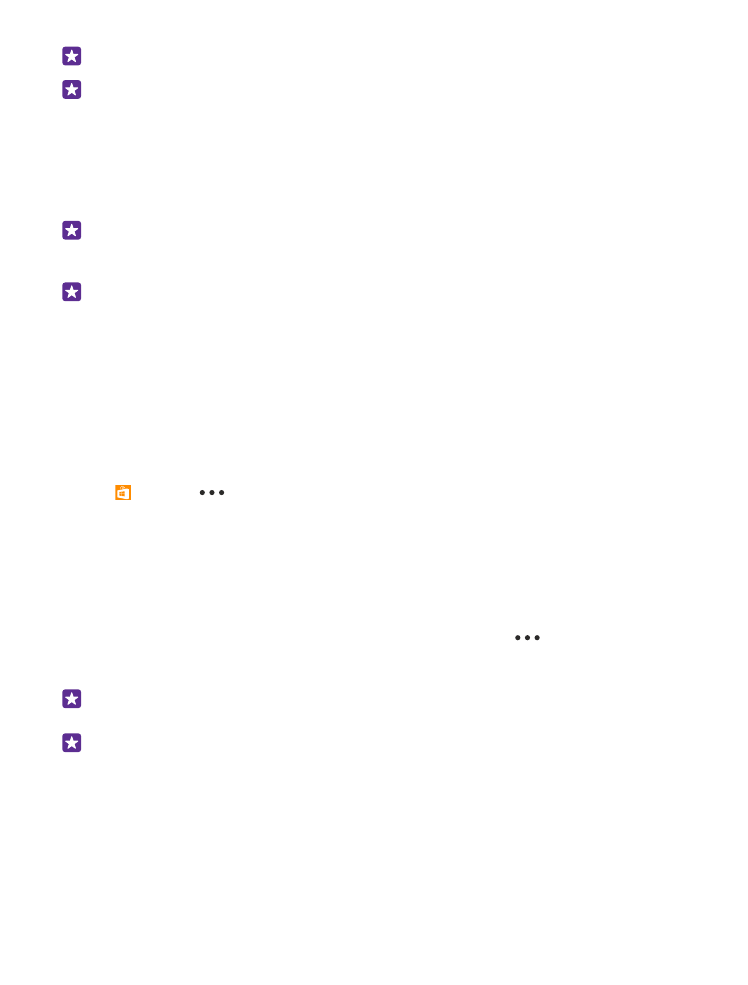
Wskazówka: Do pobierania większych plików używaj połączenia Wi-Fi.
Wskazówka: W widoku głównym Sklep w prawym górnym rogu ekranu zobaczysz
powiadomienie z informacją, dla ilu pobranych przez Ciebie aplikacji, gier i innych
materiałów są dostępne aktualizacje.
Jeżeli pobrana aplikacja nie obsługuje języka ustawionego w Twoim telefonie, będzie miała
domyślnie włączoną obsługę w języku angielskim (USA). Jeśli w telefonie zostało ustawionych
kilka języków, a aplikacja jest dostępna w jednym z nich, zostanie pobrana wersja w języku
obsługiwanym przez telefon.
Wskazówka: Możesz także użyć komputera do przeglądania zawartości Sklepu
Windows Phone i pobierania materiałów na telefon. Przejdź na stronę
www.windowsphone.com i przeglądaj lub wyszukuj aplikacje oraz gry.
Wskazówka: Jeśli Twoje dziecko korzysta z telefonu z systemem Windows Phone 8.1,
możesz zarządzać pobieranymi przez nie grami i aplikacjami oraz ustawieniami w
witrynie Moja rodzina. Aby skonfigurować usługę Moja rodzina, przejdź do strony
https://www.windowsphone.com/family, zaloguj się do konta Microsoft za pomocą
adresu e-mail i hasła zarówno swojego, jak i dziecka, a następnie wykonaj podane
instrukcje.
W niektórych językach funkcja ta jest niedostępna. Więcej informacji o funkcjach i
dostępności usługi znajduje się w sekcji Porady na stronie www.windowsphone.com.
Dostępność aplikacji i gier może zależeć od wieku dziecka.
Zobacz bieżące i poprzednie pobierania
Dotknij Sklep >
> pobieranie i przesuń palcem do opcji pobieranie, aby zobaczyć
bieżące pobieranie, lub do opcji historia, aby zobaczyć wcześniej pobrane aplikacje, gry i inne
materiały.